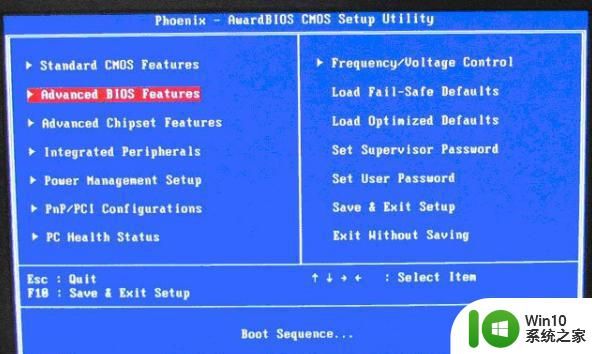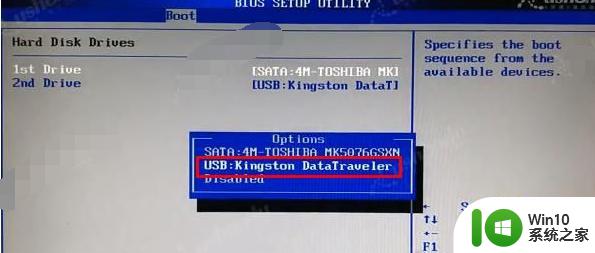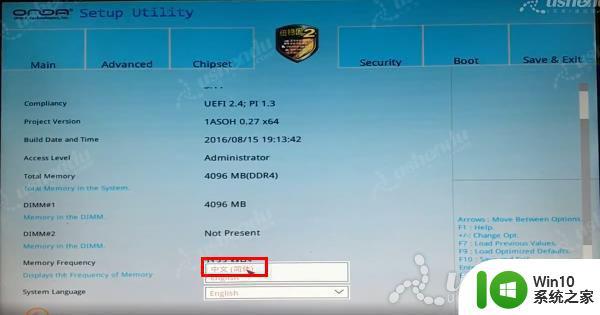富士康H61MXL-K主板进入bios设置u盘启动的方法 富士康H61MXL-K主板如何设置u盘启动
更新时间:2024-04-14 10:14:45作者:xiaoliu
富士康H61MXL-K主板是一款性能稳定、功能强大的主板,拥有丰富的设置选项和功能,在使用过程中,有时候我们需要通过U盘启动来进行系统安装或故障修复,而如何设置H61MXL-K主板启动盘则成为了一个关键问题。接下来我们将介绍如何在H61MXL-K主板中设置U盘启动的方法,让您能够更加方便地进行系统维护和安装操作。

具体设置方法如下:
1.首先将u盘制作成u盘启动盘,将其连接电脑。重启电脑,在电脑出现开机画面时按下u盘启动快捷键ESC键进入BIOS界面,
2.在启动选项窗口中,选择USB-HDDO:SanDisk,按回车键进入,如下图所示:
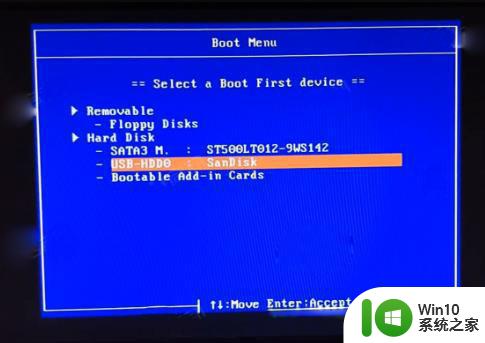
3.即可进入主菜单。
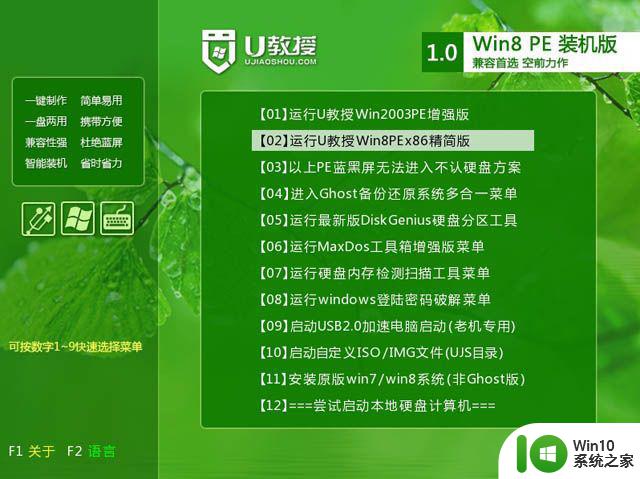
以上就是富士康H61MXL-K主板进入bios设置u盘启动的方法的全部内容,还有不清楚的用户就可以参考一下小编的步骤进行操作,希望能够对大家有所帮助。